การคืนค่าระบบค่อนข้างรอบรู้ในหมู่ผู้ใช้ Windows 10 มันจะกลายเป็นเครื่องช่วยชีวิตเมื่อใดก็ตามที่ระบบเผชิญกับการล่มที่ร้ายแรง Windows 11 ยังมีฟีเจอร์ที่น่าทึ่งนี้ในตัวอีกด้วย ดังนั้น ถ้าคุณต้องการทราบวิธีการกู้คืนพีซีของคุณโดยใช้การคืนค่าระบบ คุณมาถูกที่แล้ว ในบทความนี้ เราจะพูดถึงวิธีการกู้คืนคอมพิวเตอร์ของคุณง่ายๆ โดยวางไว้ในจุดคืนค่าที่บันทึกไว้ก่อนหน้านี้
วิธีการกู้คืนคอมพิวเตอร์ของคุณโดยใช้การคืนค่าระบบใน Windows 11
คุณสามารถคืนค่าคอมพิวเตอร์ของคุณไปยังจุดคืนค่าก่อนหน้า โดยทำตามขั้นตอนเหล่านี้
1. กด ปุ่ม Windows+R เพื่อเปิด วิ่ง หน้าต่าง.
2. ใน วิ่ง หน้าต่าง คัดลอกและวางต่อไปนี้ วิ่ง สั่งแล้วตี เข้า.
sysdm.cpl

NS คุณสมบัติของระบบ หน้าต่างจะเปิดขึ้น
3. ใน คุณสมบัติของระบบ หน้าต่างไปที่ "การป้องกันระบบแท็บ”
4. ตอนนี้คลิกที่ “ระบบการเรียกคืน“.

5. ใน ระบบการเรียกคืน หน้าต่าง คลิกที่ “ต่อไป“.
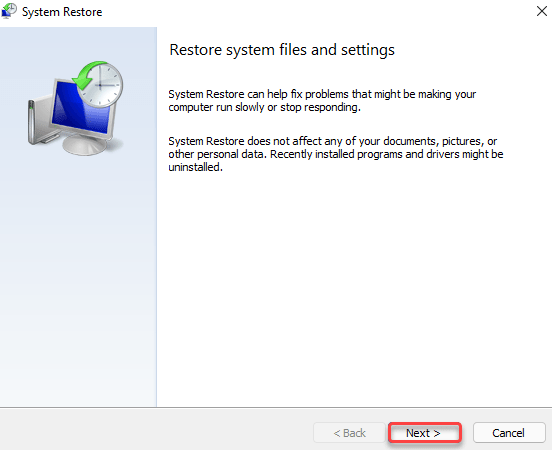
6. ตอนนี้ตรวจสอบตัวเลือก “แสดงจุดคืนค่าเพิ่มเติม“.
[คุณอาจเห็นตัวเลือก 'สแกนหาโปรแกรมที่ได้รับผลกระทบ' บนหน้าจอเดียวกัน คุณสามารถคลิกเพื่อตรวจสอบว่าโปรแกรมใดบ้างที่จะย้อนกลับ]
7. ตอนนี้ เลือกจุดคืนค่าล่าสุดจากรายการจุดคืนค่า
8. จากนั้นคลิกที่ “ต่อไป“.

9. สุดท้ายคลิกที่ “เสร็จสิ้น” เพื่อเริ่มกระบวนการฟื้นฟู
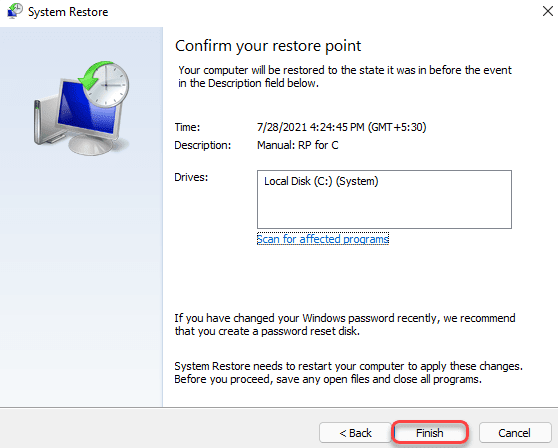
การดำเนินการนี้จะเริ่มกระบวนการกู้คืนระบบ คอมพิวเตอร์ของคุณอาจเริ่มระบบใหม่สองสามครั้ง กระบวนการทั้งหมดนี้อาจใช้เวลาสักครู่

